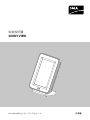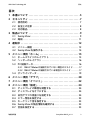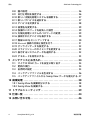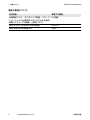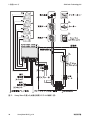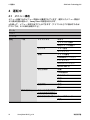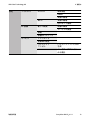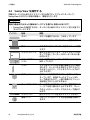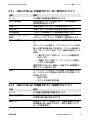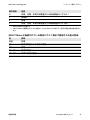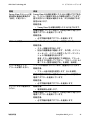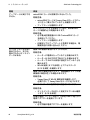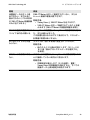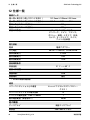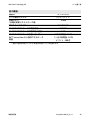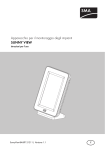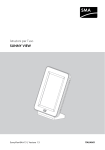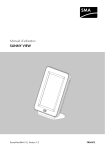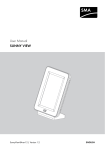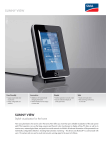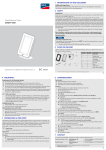Download SUNNY VIEW - 取扱説明書 - SMA Solar Technology AG
Transcript
取扱説明書 SUNNY VIEW 6XQQ\9LHZ%$-3BMD_ᇩሕᇑሀሌ 䓩䘰榢 法的制約 SMA Solar Technology AG 法的制約 本書に記載されている情報は、SMA Solar Technology AG の所有物です。その内容を公開する場合は一部また は全部かの別を問わず、SMA Solar Technology AG の書面による許可が必要です。製品の評価または正規の導 入を目的として、社内向けに文書をコピーすることは認められており、許可を必要としません。 オンラインサービス、ライブラリ、オープンソース・ライセンス 本機を使用する場合、他のプロバイダーのオンラインサービスも使用することになります。その一覧は「オ ンラインサービス」の章に掲載されています。それらサービスの利用は、「オンラインサービス」の章に記載 された各プロバイダーの現行利用規約に基づきます。オンラインサービスの利用により、お客様は記載の規 則に同意を表明します。第三者により提供されたライブラリやソフトウェアの利用も、オンラインサービス の利用と同様に扱われます。 オンラインサービス 本ソフトウェアは現状のまま提供されるものであり、明示的または黙示的を問わず、エラーを修正するいか なる保証および責任も拒否します。提供者は、本ソフトウェアから生じたいかなる直接的、間接的、偶発的 または結果的損害もしくはいかなる知的財産権の侵害に対しても一切責任を負いません。このソフトウェア の選定に関する全リスクはユーザーが負うものとし、これにはユーザーが意図する結果を達成するリスク並 びにインストール、使用およびソフトウェアから得られた結果に関するリスクを含みます。さらに、本ソフ トウェアは第三者サービスを使用しているか、または使用する可能性があります。第三者サービスは下記に て閲覧可能な規約・条件により別途管理されています。 • OpenWeatherMap: http://openweathermap.org ユーザーは、これら使用条件が本ソフトウェアに適用されることに同意するものとします。これは、選択し たニュースフィードサービスを使用する場合も同様とします。 ライブラリー Sunny View ソフトウェアは、ASL 2.0 に基づいてライセンスされた AChartEngine ライブラリ、Apache 2.0 および MIT に基づいてライセンスされた microlog4android ライブラリを使用しています。 オープンソース・ライセンス Sunny View は、GPLv2 オープンソース・ライセンスに基づいてライセンスされた Android 2.6.35.3 kernel お よび U-Boot 2009.08 バージョンに準拠しています。GPLv2 ライセンスのコピーは、同梱の CD に含まれてい ます。SMA 取扱店に修正を含めたソースコードをご請求いただけます。著作権情報はソースコードに含まれ ています。 さらに、Sunny View は、Android 2.2 (API level 8、バージョン 2) とともに Apache License 2.0 を使用してい ます。Apache License 2.0 のコピーは、同梱の CD に含まれています。 商標 すべての商標は、当該表示にその旨が記載されていない場合でも適用されます。商標の指定がないことに よって、製品またはブランドが登録商標ではないことを意味するものではありません。 #MVFUPPUI® およびそのロゴは、Bluetooth SIG, Inc. の登録商標であり、SMA Solar Technology AG は本商標のい かなる使用も許可されています。 QR Code® は、株式会社デンソーウェーブの登録商標です。 SMA Solar Technology AG Sonnenallee 1 34266 Niestetal ドイツ Tel. +49 561 9522-0 Fax +49 561 9522-100 www.SMA.de E-Mail: [email protected] © 2004 - 2015 SMA Solar Technology AG. All rights reserved 2 SunnyView-BA-JP_ja-14 取扱説明書 SMA Solar Technology AG 目次 目次 1 本書について . . . . . . . . . . . . . . . . . . . . . . . . . . . . . . . . . . . . . . . . . 5 2 セキュリティ . . . . . . . . . . . . . . . . . . . . . . . . . . . . . . . . . . . . . . . . . 7 2.1 使用目的 . . . . . . . . . . . . . . . . . . . . . . . . . . . . . . . . . . . . . . . . . . . . . . . 7 2.2 安全上の注意 . . . . . . . . . . . . . . . . . . . . . . . . . . . . . . . . . . . . . . . . . . 8 2.3 対応製品 . . . . . . . . . . . . . . . . . . . . . . . . . . . . . . . . . . . . . . . . . . . . . . . 8 3 製品について . . . . . . . . . . . . . . . . . . . . . . . . . . . . . . . . . . . . . . . . . 9 3.1 Sunny View . . . . . . . . . . . . . . . . . . . . . . . . . . . . . . . . . . . . . . . . . . . . 9 3.2 銘板 . . . . . . . . . . . . . . . . . . . . . . . . . . . . . . . . . . . . . . . . . . . . . . . . . . 11 4 運転中 . . . . . . . . . . . . . . . . . . . . . . . . . . . . . . . . . . . . . . . . . . . . . .12 4.1 メニュー構造 . . . . . . . . . . . . . . . . . . . . . . . . . . . . . . . . . . . . . . . . . 12 4.2 Sunny View を操作する . . . . . . . . . . . . . . . . . . . . . . . . . . . . . . . . 14 5 メニュー項目「ホーム」. . . . . . . . . . . . . . . . . . . . . . . . . . . . . . .15 5.1 ホームスライドのレイアウト. . . . . . . . . . . . . . . . . . . . . . . . . . . 15 5.2 ヘッダーのレイアウト . . . . . . . . . . . . . . . . . . . . . . . . . . . . . . . . . 16 5.3 PV 設備データ. . . . . . . . . . . . . . . . . . . . . . . . . . . . . . . . . . . . . . . . . 16 5.3.1 SMA CT Meter が接続されていない場合のスライド . . . . . .17 5.3.2 SMA CT Meter が接続されている場合のスライド . . . . . . . .17 5.4 オンラインデータ . . . . . . . . . . . . . . . . . . . . . . . . . . . . . . . . . . . . . 19 6 メニュー項目「グラフ」. . . . . . . . . . . . . . . . . . . . . . . . . . . . . . .20 7 メニュー項目「イベント」. . . . . . . . . . . . . . . . . . . . . . . . . . . . .22 8 メニュー項目「設定」. . . . . . . . . . . . . . . . . . . . . . . . . . . . . . . . .24 8.1 8.2 8.3 8.4 8.5 8.6 8.7 取扱説明書 ディスプレイの輝度を調整する . . . . . . . . . . . . . . . . . . . . . . . . ディスプレイをオフにする. . . . . . . . . . . . . . . . . . . . . . . . . . . . . 日別グラフの目盛りを設定する . . . . . . . . . . . . . . . . . . . . . . . . エラー警告を設定する . . . . . . . . . . . . . . . . . . . . . . . . . . . . . . . . . キークリック音を設定する. . . . . . . . . . . . . . . . . . . . . . . . . . . . . Sunny View の製品情報を確認する . . . . . . . . . . . . . . . . . . . . . 言語を設定する . . . . . . . . . . . . . . . . . . . . . . . . . . . . . . . . . . . . . . . SunnyView-BA-JP_ja-14 24 24 24 25 25 25 25 3 目次 SMA Solar Technology AG 8.8 8.9 8.10 8.11 8.12 8.13 8.14 8.15 8.16 8.17 8.18 8.19 8.20 8.21 8.22 国の設定 . . . . . . . . . . . . . . . . . . . . . . . . . . . . . . . . . . . . . . . . . . . . . . 日付と時刻を設定する . . . . . . . . . . . . . . . . . . . . . . . . . . . . . . . . . 新しい太陽光発電システムを検索する . . . . . . . . . . . . . . . . . . 新しいデバイスを追加する. . . . . . . . . . . . . . . . . . . . . . . . . . . . . デバイスを交換する . . . . . . . . . . . . . . . . . . . . . . . . . . . . . . . . . . . 装置名を変更する . . . . . . . . . . . . . . . . . . . . . . . . . . . . . . . . . . . . . 設備のパスワードを紛失した場合 . . . . . . . . . . . . . . . . . . . . . . 太陽光発電システムのパスワードの変更 . . . . . . . . . . . . . . . . 接続されたデバイスを表示する . . . . . . . . . . . . . . . . . . . . . . . . 無線 LAN をセットアップする . . . . . . . . . . . . . . . . . . . . . . . . . . %OXHWRRWK 接続の点検と設定を行う . . . . . . . . . . . . . . . . . . . . . . . オンラインデータを設定する. . . . . . . . . . . . . . . . . . . . . . . . . . . スライドショーのタイミングを変更する . . . . . . . . . . . . . . . . 表示するシステムデータを選択する . . . . . . . . . . . . . . . . . . . . デモモードを有効にする . . . . . . . . . . . . . . . . . . . . . . . . . . . . . . . 26 26 27 27 28 29 29 29 30 30 31 32 32 32 33 9 メンテナンスとお手入れ . . . . . . . . . . . . . . . . . . . . . . . . . . . . . .34 9.1 9.2 9.3 9.4 9.5 マイクロ SDHC カードを安全に取り出す . . . . . . . . . . . . . . . . 34 更新の実行. . . . . . . . . . . . . . . . . . . . . . . . . . . . . . . . . . . . . . . . . . . . 34 出荷時の設定 . . . . . . . . . . . . . . . . . . . . . . . . . . . . . . . . . . . . . . . . . 35 バックアップファイルを生成する . . . . . . . . . . . . . . . . . . . . . . 36 バックアップファイルから Sunny View データを復元する .37 10 廃棄処理 . . . . . . . . . . . . . . . . . . . . . . . . . . . . . . . . . . . . . . . . . . . .38 10.1 Sunny View を廃棄処分にする . . . . . . . . . . . . . . . . . . . . . . . . . 38 10.2 Sunny View を廃棄する . . . . . . . . . . . . . . . . . . . . . . . . . . . . . . . . 38 11 トラブルシューティング . . . . . . . . . . . . . . . . . . . . . . . . . . . . . .39 12 仕様一覧 . . . . . . . . . . . . . . . . . . . . . . . . . . . . . . . . . . . . . . . . . . . .44 13 お問い合わせ先 . . . . . . . . . . . . . . . . . . . . . . . . . . . . . . . . . . . . . .46 4 SunnyView-BA-JP_ja-14 取扱説明書 SMA Solar Technology AG 1 本書について 1 本書について 適用範囲 本書は型式 VIEW-10.GR1 (Sunny View) に適用されます。 対象読者 本書はエンドユーザーを対象としています。 本書で使用する記号 アイコン 説明 ズ珃 「危険」は、回避しなければ死亡または重傷を招く危険な状況 を示します。 梯㆓ 「警告」は、回避しなければ死亡または重傷を招く恐れがある 危険な状況を示します。 䨱㹘 「注意」は、回避しなければ軽傷または中度の怪我を招く恐れ がある危険な状況を示します。 䨱条 「注記」は、回避しなければ物的損害を招く恐れがある状況を 示します。 特定のテーマや目的にとって重要ですが、安全性には関係の ない情報を示します。 ෩ 特定の目的を達成するために、必要な条件を示します。 ෪ 期待される結果を示します。 ๖ 起こり得る問題を示します。 表記法 表記法 太字 説明 表示されるメッセージ ユーザーインターフェース の項目 端子 選択すべき項目 例 値は電力量の欄に表示さ れます。 設定を選択します。 「分」欄に「10」と入力し ます。 入力すべき項目 > [ボタン/キー] 取扱説明書 複数の選択項目を列記する 際に用いられます。 設定 > 日付を選択します。 クリックすべきボタンや押 すべきキーを示します。 [次へ]を選択します。 SunnyView-BA-JP_ja-14 5 1 本書について SMA Solar Technology AG 製品の表記について 正式名称 本書での表記 太陽電池アレイ、モニタリング装置、パワーコ ンディショナから構成されるシステムを太陽光 発電システム(PV 設備)と表記します。 PV 設備 SMA #MVFUPPUI® Wireless Technology #MVFUPPUI SMA Solar Technology AG SMA 6 SunnyView-BA-JP_ja-14 取扱説明書 SMA Solar Technology AG 2 セキュリティ 2 セキュリティ 2.1 使用目的 Sunny View は、SMA パワーコンディショナからのデータを受信、表示、保存する通 信機器です。 Sunny View は屋内での使用にのみ適しています。 安全上の理由により本製品の改造を禁じます。また、SMA が提供する、または本製 品向けに明示的に推奨する以外の構成部品を取り付けることを禁じます。無断で改 造や取付けを行った場合、保証請求はすべて無効になります。 「使用目的」の章に記 載された目的以外で本製品を使用すると、不正使用と見なされます。 製品から銘板を剥がさないでください。 太陽光発電システムの発電量に関して Sunny View が収集するデータは、電力メータ の数値と一致しないことがあります。Sunny View から得られるデータを請求書の根 拠として使用することはできません。 Sunny View を使用するときは、必ず同梱の説明書および設置場所で適用される規 格・指令に従ってください。記載の指示に従わずに使用すると、怪我や物的損傷を 招く恐れがあります。 Sunny View の電源接続には本製品に付属の AC アダプターを使用し、必ず AC ア ダプターの電圧範囲をお守りください(44 ページの 12 章「仕様一覧」を参照)。 同梱書類と CD に収録された説明書ファイルは、本製品の不可欠な構成要素です。 説明書はいつでも手の届く場所に保管し、そこに記載されたすべての注意事項に 従ってください。 取扱説明書 SunnyView-BA-JP_ja-14 7 2 セキュリティ SMA Solar Technology AG 2.2 安全上の注意 䨱条 Sunny View の磁性部品により、磁力に弱い物品に損傷を受ける可能性があります。 Sunny View には、スピーカーなどの磁性部品も使われています。 磁力に影響を受けやすい物品(キャッシュカードなど)を Sunny View に置か ないでください。 不正アクセスの防止 太陽光発電システムの出荷時の初期パスワードは「0000」です。そのため、 第三者が太陽光発電システムのデータに不正にアクセスすることも容易です。 初期設定の設備パスワードを変更してください(8.15 を参照) 。 2.3 対応製品 SMA パワーコンディショナ Sunny Boy SB 3500TL-JP-22 ファームウェア 2.61 以降 Sunny Tripower STP 10000TLEE-JP SB 4500TL-JP-22 ファームウェア 2.61 以降 その他の SMA 製品 SMA CT Meter ファームウェア 1.0 以降 8 SunnyView-BA-JP_ja-14 取扱説明書 SMA Solar Technology AG 3 製品について 3 製品について 3.1 Sunny View Sunny View は、SMA パワーコンディショナからのデータを受信、表示、保存する通 信機器です。Sunny View は設備データをスライド形式でタッチパネルに表示します。 Sunny View は WLAN 経由でインターネット接続が可能です。 インターネットに接続していれば、Sunny View はニュースフィードや気象データを 表示できます。 図 1: Sunny View の構造 図中記号 名称 A 卓上スタンド B ディスプレイ C 系統連係 D マイクロ SDHC カードスロット タッチパネルは Sunny View を操作し、情報を表示するのに使用します。 Sunny View は、パワーコンディショナと SMA CT Meter( 日本国内のみ販売 ) に #MVFUPPUI 接続することができます。 太陽光発電システムのデータは内部メモリに記憶されます。マイクロ SDHC カード が備わっていれば、そのカードに太陽光発電システムのデータを保存できます。 取扱説明書 SunnyView-BA-JP_ja-14 9 3 製品について 図 2: 10 SMA Solar Technology AG Sunny View を使った太陽光発電システムの構成(例) SunnyView-BA-JP_ja-14 取扱説明書 SMA Solar Technology AG 3 製品について 3.2 銘板 銘板には製品の明確な識別情報が記載されています。銘板は製品本体の背面に付け られています。Sunny View が卓上スタンドに取り付けられている場合、卓上スタン ドから Sunny View を取り外してから銘板をご確認ください。銘板には以下のデータ が記載されています。 デバイスの型式(Type) 製造番号(Serial No.) MAC アドレス(MAC Address) デバイスの仕様 銘板に記載された情報は、製品を安全に使用するため、また取扱販売店からカスタ マーサポートを受けるために必要となります。 銘板に記載されている記号 アイコン 取扱説明書 名称 説明 名称 特定無線設備の技術基準適合証明等に 関する規則に準拠する認証 C-Tick マーク 本製品が、オーストラリア当局の電磁 両立性(EMC)規格を満たしているこ とを示します。 #MVFUPPUI® Wireless Technology 製品には #MVFUPPUI インターフェースが 装備されています。 データマトリクスコード デバイスの仕様データを含む二次元 コード SunnyView-BA-JP_ja-14 11 4 運転中 SMA Solar Technology AG 4 運転中 4.1 メニュー構造 メニューは幾つかのメニュー項目から構成されています。選択したメニュー項目に より表示内容が変わり、Sunny View の設定が行えます。 を使って、メニューを呼び出すことができます(アイコンがどこに表示されるか については、5.2 の章を参照のこと)。 ホーム グラフ イベント 設定 一般 ディスプレイ 明るさ ディスプレイ表示 日別グラフの目盛り サウンド エラー警告 キークリック 情報 シリアル番号 Firmware バージョン ハードウェア #MVFUPPUI バージョン WLAN-Mac ID 日付と時刻 自動 24 時間表示 タイムゾーン 日付 時刻 言語環境 言語 国 スライドショー スライドの表示間隔 太陽光発電の視覚化 オンラインデータ ニュースフィード 天気 12 SunnyView-BA-JP_ja-14 取扱説明書 SMA Solar Technology AG 設定 ワイヤレス 4 運転中 #MVFUPPUI 接続状態 NetID 更新の間隔 Wi-Fi 更新の間隔 別のネット接続 PV 設備 新しい検索 設備の検索 デバイスの検索 情報 設備のパスワード サービス アップデート 出荷時の設定 バックアップ ファイル バックアップファイルの 生成 バックアップファイル から復元 取扱説明書 SunnyView-BA-JP_ja-14 13 4 運転中 SMA Solar Technology AG 4.2 Sunny View を操作する 同梱のタッチパネル用スタイラスペンまたは指でディスプレイにタッチして、 Sunny View の行きたい項目に移動し、情報を入力します。 䨱条 鋭利な物体または尖った物体はディスプイを傷つける恐れがあります。 Sunny View を操作するには、タッチパネル用のスタイラスペンまたは指でパ ネルにタッチします。 アイコン 14 名称 説明 ボタン ボタンを選択するには、1回タップします。 メニュー このボタンをタップしてメニューを開きます。 戻る このボタンをタップして一つ前のメニューに戻 ります。 テキストボックス 数字や文字を入力します。テキストボックスを タップすると、キーボードがタッチパネルに表 示されます。 ドロップダウン リスト リストを開くには、ドロップダウンリストを 1 回タップします。 リスト リストはタッチパネル右側に棒線とともに表示 されます。タッチパネルを指で上下にスライド させることにより、リストをスクロールするこ とができます。 オプション オプションを有効にするには、オプションを タップします。有効になったオプションはカ ラーで表示されます。一度に複数のオプション を有効化することはできません。 チェックボックス チェックボックスをタップして、選択項目のオ ン/オフを切り替えることができます。チェッ クの入ったチェックボックスはカラーで表示さ れます。 スライドバー 指でスライドバーを左右にドラッグできます。 情報マーク このアイコンをタップすると追加情報を表示で きます。 SunnyView-BA-JP_ja-14 取扱説明書 SMA Solar Technology AG 5 メニュー項目「ホーム」 5 メニュー項目「ホーム」 5.1 ホームスライドのレイアウト メニュー項目「ホーム」のスライドでは、PV 設備の稼働状況とデータが表示されま す。インターネットに接続されている場合、 「ホーム」スライドはインターネットか らのオンラインデータを表示します。設定された時間間隔で、スライドショーのス ライドは自動的に切り替わります ( 8.20 を参照 )。指で左右にドラッグすることによ り、「ホーム」スライドを手動でスクロールできます。 手順 ホームスライドを表示するには、 >ホームを選択します。 図 3: ホームスライドのレイアウト 図中記号 名称 A ヘッダー B PV 設備のデータ C オンラインデータ 取扱説明書 SunnyView-BA-JP_ja-14 15 5 メニュー項目「ホーム」 SMA Solar Technology AG 5.2 ヘッダーのレイアウト 「ホーム」スライドのヘッダーは、ディスプレイ上部に表示されます。 図 4: ヘッダーレイアウト 図中記号 名称 説明 A 名称 スライド名 B 日付と時刻 現在の日付と時刻 C WLAN 無線 LAN の接続状態 D #MVFUPPUI 信号強度 #MVFUPPUI 接続状態 E メニュー このボタンをタップしてメニューを開きます。 F イベントアイコン 未確認のイベントがある場合には、そのイベン トのアイコンが表示されます(22 ページの 7 章「メニュー項目「イベント」」を参照)。複数 の未確認イベントがある場合には、最も重大な イベントが表示されます。参考:アイコンを タップすると、「イベント」リストにアクセス できます。 5.3 PV 設備データ PV 設備データは複数のスライドに分割されています。指でスライドを左右にスク ロールできます。設定された時間間隔で、表示されているスライドが自動的に切り 替わります。設定された時間間隔を変更することができます(32 ページの 8.20 章 「スライドショーのタイミングを変更する」を参照) 。 設定でスライドの有効/無効を切り替えることができます(32 ページの 8.21 章 「表示するシステムデータを選択する」を参照) 。SMA CT Meter が接続されている場 合、世帯内の消費電力に関する情報のスライドを追加で選択できます。 16 SunnyView-BA-JP_ja-14 取扱説明書 SMA Solar Technology AG 5 メニュー項目「ホーム」 5.3.1 SMA CT Meter が接続されていない場合のスライド 名称 説明 データ PV 設備の総発電量の概要を示します。 出力と発電量 太陽光発電システムの現在の出力、1 日の発電量、 総発電量が表示されます。 発電グラフ 太陽光発電システムの1日発電量を表示します。 収支予測 売電による 1 日の収益と収益総計が表示されます。 CO2 削減量 1 日の CO2 削減量と CO2 総削減量を表示します。 キロメートル/マイル 換算 エラーと警告 1日の CO2 削減量とその総計を走行距離 (キロメートル/マイル)に換算した値を表示します。 エラーまたは警告が発せられると自動的に表示されま す。 エラーイベントが発生し、パワーコンディショナが系 統への電力供給を停止する時だけ、アラーム音が鳴り ます(25 ページの 8.4 章「エラー警告を設定する」を 参照)。 [ 閉じる ] ボタンを押して、イベントの確認応答 を行います。 [ 詳細 ] ボタンを押して、イベントリストを表示 します (7 章を参照 )。 確認応答が行われない場合は、設定された時間間隔で 再びアラーム音が鳴ります。 天気 インターネットの気象データが利用できる環境であれ ば、このスライドに現在地に関する以下の気象データ が表示されます。 現在の天気 向こう 3 日間の天気予報 5.3.2 SMA CT Meter が接続されている場合のスライド 名称 説明 データ PV 設備の総発電量の概要を示します。 現在の出力概要 PV 設備の現在の出力、現在使用中の電力量、売電およ び買電の電力量が表示されます。 発電グラフ 買電量 ( グレー )、売電量 ( 青 )、設備発電量からの自 家消費量 ( 緑 ) が表示されます(各色の意味について は、6 の章を参照 )。 取扱説明書 SunnyView-BA-JP_ja-14 17 5 メニュー項目「ホーム」 SMA Solar Technology AG 名称 説明 今日の発電データ 買電量 ( グレー )、一日の発電量(青) 、一日の設備発 電量からの自家消費量 ( 緑 ) が表示されます。 収支予測 売電による 1 日の収益と収益総計が表示されます。 収益を計算するには、kWh 単位の買取価格と請求電力 量を入力します(32 ページの 8.21 章「表示するシス テムデータを選択する」を参照)。請求電力量を入力す ると、系統から引き込んだ電力の代価を表示できます。 この値は、電力会社からの請求金額と異なる場合があ ります。 設定省エネ目標 目標とする1日の消費電力量に対する現在の消費量の 割合を表示します。 消費率(自給率)の目標値の設定は変更できます (8.21 の章を参照) 。 CO2 削減量 1 日の CO2 削減量と CO2 総削減量を表示します。 キロメートル/マイル 換算 1日の CO2 削減量とその総計を走行距離(キロメート ル/マイル)に換算した値を表示します。 エラーと警告 エラーまたは警告が発せられると自動的に表示されま す。 エラーイベントが発生し、パワーコンディショナが系 統への電力供給を停止する時だけ、アラーム音が鳴り ます(25 ページの 8.4 章「エラー警告を設定する」を 参照)。 [ 閉じる ] ボタンを押して、イベントの確認応答 を行います。 [ 詳細 ] ボタンを押して、イベントリストを表示 します (7 章を参照 )。 確認応答が行われない場合は、設定された時間間隔で 再びアラーム音が鳴ります。 天気 インターネットの気象データが利用できる環境であれ ば、このスライドに現在地に関する以下の気象データ が表示されます。 現在の天気 向こう 3 日間の天気予報 18 SunnyView-BA-JP_ja-14 取扱説明書 SMA Solar Technology AG 5 メニュー項目「ホーム」 5.4 オンラインデータ オンラインデータを表示するための条件 ෩ インターネットに接続する必要があります(30 ページの 8.17 章「無線 LAN を セットアップする」を参照) 。 ニュースフィードや気象データはインターネットで入手できます。 その都度、Sunny View は過去7日間のメッセージのうち最新 10 件を表示します。 メッセージに含まれた制御エレメント ( ハイパーリンクなど ) は無効となります。 各オンラインデータの表示・非表示は個別に設定できます(32 ページの 8.19 章 「オンラインデータを設定する」を参照) 。 Sunny View では、データをインターネット経由で送信することはできません。 表示されるオンラインデータは、設定された間隔で切り替わります。指でデータを 左右にスクロールできます。 表示サイズの変更 オンラインデータを全画面表示にするには、表示したいオンラインーデータを タップします。 表示サイズを元に戻すには、[ 閉じる ] を選択します。 取扱説明書 SunnyView-BA-JP_ja-14 19 6 メニュー項目「グラフ」 SMA Solar Technology AG 6 メニュー項目「グラフ」 メニュー項目「グラフ」では、選択された期間の設備全体または個別パワーコン ディショナの発電量を表示します。 日本のみ:SMA CT Meter が #MVFUPPUI 接続されている場合、Sunny View は自家消費 電力と売電量も表示します。 指で画面を左右にスクロールし、日間、月間、年間のグラフを表示できます。 手順 図 5: > グラフ > 装置全体を使用して、メニュー項目「グラフ」を呼び出すことが できます。 グラフレイアウト 図中記号 名称 A 1日の発電量を表示するボタン B 1ヶ月の発電量を表示するボタン C 1年間の発電量を表示するボタン D 総発電量を表示するボタン E グラフ表示 F 自家消費* G 買電 * 20 SunnyView-BA-JP_ja-14 取扱説明書 SMA Solar Technology AG 6 メニュー項目「グラフ」 図中記号 名称 H 日間、月間、年間の消費量または総消費量のいずれか * J 自給率 * K 売電 * L 日間、月間、年間の発電量または総発電量のいずれか** * SMA CT Meter が必要です。 ** SMA CT Meter が接続されていない場合は、Sunny View は1日のグラフ表示で現在の電力値も表示し ます。 SMA CT Meter が接続されている場合にグラフ表示で使用される色の意味 色 説明 青色 売電 緑 設備発電量からの自家消費量 グレー 買電 青+緑 設備発電量 緑+グレー 世帯の電力消費量 取扱説明書 SunnyView-BA-JP_ja-14 21 7 メニュー項目「イベント」 SMA Solar Technology AG 7 メニュー項目「イベント」 メニュー項目「イベント」は、すべてのエラーメッセージ、警告、情報を表示します。 手順 図 6: > イベントを使用して、メニュー項目「イベント」を呼び出すことができます。 イベントメッセージのレイアウト 図中記号 名称 A 情報を表示するチェックボックス B 警告を表示するチェックボックス C エラーを表示するチェックボックス D 期間を選択するボタン E イベントリスト 22 SunnyView-BA-JP_ja-14 取扱説明書 SMA Solar Technology AG 7 メニュー項目「イベント」 イベントの種類 Sunny View はアイコンによって 3 種類のイベントを区別します。 イベント種類 説明 エラー パワーコンディショナが正しく機能しておらず、系統に電力が供給 されていません。 イベントの詳細を表示して、内容を確認してください。 担当の設置業者に連絡します。その際、イベントメッセージと お使いのパワーコンディショナの製造番号を伝えます。 警告 パワーコンディショナが正しく機能していませんが、系統へは引き 続き電力が供給されています。 系統で過電圧が頻繁に発生している場合などに、警告のアイコンが 表示されます。 情報 パワーコンディショナで設定が行われました ( パラメータ変更など )。 アイコンとイベント種類の説明 発生:イベントが発生しました。 進行中:イベントは以前から存在し、まだ自動修正されていません。 完了 : イベントは終了しました。 アイコン 名称 進行中のエラー 新たに発生したエラー 完了したエラー 進行中の警告 新たに警告した警告 完了した警告 進行中の情報 新たに発生した情報 完了した情報 取扱説明書 SunnyView-BA-JP_ja-14 23 8 メニュー項目「設定」 SMA Solar Technology AG 8 メニュー項目「設定」 8.1 ディスプレイの輝度を調整する 1. > 設定 > 一般 > ディスプレイを選択します。 2. 輝度スライドバーを左右にドラッグして、輝度を希望するレベルに調整してく ださい。 8.2 ディスプレイをオフにする ディスプレイをオフにしたり、一定時間経過後にディスプレイをオフにすることが 可能です。ディスプレイをオフにすることにより、Sunny View の消費電力を抑える ことができます。 手順 1. > 設定 > 一般 > ディスプレイを選択します。 2. 電源が切れるまでの待機時間を設定します。 3. 一定時間経過後にディスプレイをオフにしたい場合: 表示時間オプションを有効にします。 ドロップダウンリストから希望する時間を選択します。 4. 他の設定を行うには、 を選択します。 ෪ 指定した時間が経過したら、ディプレイはオフになります。 5. 画面にタッチすると、ディスプレイに再び電源が入ります。 8.3 日別グラフの目盛りを設定する 日別グラフの表示では静的または動的目盛りを選択できます。静的目盛りでは最大値 (太陽光発電システムの最大出力値など)を設定し、その最大値に合わせて目盛りが 調整されます。動的目盛りでは測定された最大値が目盛りの基準に使用されます。 手順 1. > 設定 > 一般 > ディスプレイを選択します。 2. 日別グラフに静的目盛りを使用する場合: 静的のオプションを有効にします。 該当するテキストボックスに設備容量を入力してください。 参考:[ 設備容量にリセット ] ボタンを押すことにより、設備に設置されたパ ワーコンディショナの最大設備容量に合わせて目盛りをリセットすることがで きます。この値はお使いの太陽光発電システムからの実際の最大出力とは異な ることがあります。 3. 日別グラフを動的目盛りに設定するには、動的のオプションを有効にします。 4. 他の設定を行うには、 を選択します。 24 SunnyView-BA-JP_ja-14 取扱説明書 SMA Solar Technology AG 8 メニュー項目「設定」 8.4 エラー警告を設定する エラーが発生するとエラーアラームが鳴ります。エラーが解消されないと、あらか じめ設定された間隔でアラームが鳴り続けます。 手順 1. > 設定 > 一般 > サウンドを選択します。 2. エラー警告音を有効にするには、エラー警告のチェックボックスにチェックを 入れます。 3. エラー警告音を無効にするには、エラー警告のチェックボックスからチェック を外します。 4. 「アラームの間隔」のドロップダウンリストでエラー警告音の反復周期を選択し ます。 5. スライドバーを左右にドラッグして適切な音量を設定します。 6. 「メロディ」のドロップダウンリストから、アラーム音を選択します。 7. 他の設定を行うには、 を選択します。 8.5 キークリック音を設定する 1. > 設定 > 一般 > サウンドを選択します。 2. キークリック音を有効にするには、キークリックのチェックボックスにチェッ クを入れます。 3. キークリック音を無効にするには、キークリックのチェックボックスから チェックを外します。 4. スライドバーを左右にドラッグして適切な音量を設定します。 5. 他の設定を行うには、 を選択します。 8.6 Sunny View の製品情報を確認する 1. > 設定 > 一般 > 情報 を選択します。 ෪ 次の情報を含むリストが表示されます。 ‒ 製造番号 ‒ ファームウェアのバージョン ‒ ハードウェア ‒ #MVFUPPUI バージョン ‒ WLAN の Mac ID 2. メニューに戻るには、 を選択します。 8.7 言語を設定する 1. > 設定 > 一般 > 言語環境 > 言語を選択します。 2. 使用言語を選択します。 3. 他の設定を行うには、 を選択します。 取扱説明書 SunnyView-BA-JP_ja-14 25 8 メニュー項目「設定」 SMA Solar Technology AG 8.8 国の設定 1. > 設定 > 一般 > 言語環境 > 国を選択します。 2. 国を選択します。 3. 国の設定を確認し、必要に応じて設定内容を変更します。 参考 : 国に関する設定を初期設定値に戻すには、[ リセット ] ボタンを押します。 4. [次へ]を選択します。 5. 他の設定を行うには、 を選択します。 8.9 日付と時刻を設定する [自動]チェックボックスにチェックが入っている場合は、無線 LAN に接続されると Sunny View の時刻設定が自動的に同期されます (30 ページの 8.17 章「無線 LAN をセットアップする」を参照) 。 「24 時間表示」のチェックボックスのチェックを入れたり、外したりすることによ り、24 時間表示と 12 時間表示を切り替えることができます。 グラフが間違って表示される場合があります。 パワーコンディショの売電中に設定時刻を変更すると、グラフの表示に永久的 なエラーが生じることがあります。 設定時刻の変更は、必ずパワーコンディショナが売電していない時 ( 例え ば夜間 ) に行ってください。 手順 1. > 設定 > 一般 > 日付と時刻を選択します。 2. 「タイムゾーン」の項目で、設定したいタイムゾーンを選択します。 3. 「日付」の項目で日付を設定します。 4. [+] と [-] を使って、日付を設定します。 5. [ 承認 ] を選択します。 6. 「時刻」の項目で時刻を設定します。 7. [+] と [-] を使って、時刻を設定します。 8. [ 設定 ] を選択してください。 9. 他の設定を行うには、 を選択します。 26 SunnyView-BA-JP_ja-14 取扱説明書 SMA Solar Technology AG 8 メニュー項目「設定」 8.10 新しい太陽光発電システムを検索する Sunny View で別の太陽光発電システムをモニタしたい場合は、太陽光発電システム を新たに検索できます。 必要条件: ෩ 太陽光発電システムに装備されたパワーコンディショナが 12 台以下であること。 手順 1. > 設定 > PV 設備 > 新しい検索 > 設備の検索を選択します。 2. [検索]を選択してください。 設定値と CSV ファイル Sunny View に保存されている設定値はすべて保存されます。マイクロ SDHC カードが挿入されている場合には、前の太陽光発電システムの CSV ファイルもそのカードに保存されています。 ෪ Sunny View が通信範囲内にある太陽光発電システムを検索します。 ෪ その後、見つかったすべての太陽光発電システムとその NetID が Sunny View で表示されます。 3. 目的の太陽光発電システムを選択します。 4. [次へ]を選択します。 場合により Sunny View の再起動が必要になります。 Sunny View が以前に別の太陽光発電システムに接続されていた場合は、 Sunny View は再起動します。 5. 設備のパスワードを入力します。 6. [次へ]を選択します。 7. 時間を 24 時間式で表示したい場合は、[24 時間表示]のチェックボックスに チェックを入れます。 8. タイムゾーン、日付の形式、時刻を設定します。 9. [次へ]を選択します。 10. その太陽光発電システムで表示したいスライドを選択します。 11. [次へ]を選択します。 8.11 新しいデバイスを追加する 新しいデバイスを起動しても、そのデバイスが Sunny View により自動的に太陽光発 電システムに追加されない場合は、デバイス検索を実行する必要があります。 必要条件: ෩ 太陽光発電システムに装備されたパワーコンディショナが 12 台以下であること。 ෩ 新しいデバイスには、太陽光発電システムに設置されている他のすべてのデバ イスと同じ NetID を割り当てなければなりません (#MVFUPPUI デバイスの説明書を 参照 )。 取扱説明書 SunnyView-BA-JP_ja-14 27 8 メニュー項目「設定」 SMA Solar Technology AG 手順 1. > 設定 > PV 設備 > 新しい検索 > 装置の検索を選択します。 ෪ Sunny View は新しいデバイスのリストを表示します。 2. 目的のデバイスを選択します。 3. [次へ]を選択します。 4. PV 設備の拡張のオプションを有効にします。 5. [次へ]を選択します。 6. 新しいデバイス用のパスワードを入力します。 出荷時の初期設定パスワード 出荷時の初期設定パスワードは 0000 です。 ෪ Sunny View は新しいデバイスに接続し、既存の設備パスワードを新しいデ バイスに送信します。 7. [次へ]を選択します。 8. 装置名を入力します。 9. [次へ]を選択します。 10. 別のデバイスを追加する場合、[ 追加 ] を選択して、手順 2 に進みます。 11. [ ホーム ] を選択します。 8.12 デバイスを交換する 既存のデバイスを新しいデバイスと交換する場合には、Sunny View でデバイスの検 索を実行してください。 必要条件: ෩ 新しいデバイスには、太陽光発電システムに設置されている他のすべてのデバ イスと同じ NetID を割り当てなければなりません (#MVFUPPUI デバイスの説明書を 参照 )。 手順 1. > 設定 > PV 設備 > 新しい検索 > 装置の検索を選択します。 2. [検索]を選択してください。 ෪ Sunny View は通信範囲内にあるデバイスを検索します。 ෪ Sunny View が、対象の太陽光発電システム内で見つかったデバイスすべて を表示します。 3. 目的のデバイスを選択します。 4. [次へ]を選択します。 5. デバイスの置き換えのオプションを有効にします。 6. [次へ]を選択します。 7. 置き換えたいデバイスを選択します。 28 SunnyView-BA-JP_ja-14 取扱説明書 SMA Solar Technology AG 8 メニュー項目「設定」 8. [次へ]を選択します。 9. デバイスのパスワードを入力します。 10. [次へ]を選択します。 11. 設備のパスワードを入力します。 12. [次へ]を選択します。 13. 装置名を入力します。 14. [次へ]を選択します。 15. 別のデバイスを交換する場合は、[ 追加 ] を選択します。 16. [ ホーム ] を選択します。 8.13 装置名を変更する 初期設定では、パワーコンディショナの製造番号が装置名として指定されています が、デバイスには任意の名前を付けることができます。 手順 1. > 設定 > PV 設備 > 情報を選択します。 2. 目的のデバイスを選択します。 3. [ 装置名 ] を選択します。 4. デバイスの名前を入力します。 5. [次へ]を選択します。 8.14 設備のパスワードを紛失した場合 PV 設備のパスワードを忘れてしまったら、取扱販売店までご連絡ください。デバイ スごとに PIN ロック解除キー (PUK) が与えられますので、それによってデバイスの ロックを解除することができます。PUK 入力後、各デバイスのパスワードを共通の 設備パスワードに変更してください(8.15 を参照) 。設備の所有者が別にいる場合、 新しい設備のパスワードをその所有者にも通知する必要があります。 8.15 太陽光発電システムのパスワードの変更 設備のパスワードは、この太陽光発電システムに属するすべてのデバイスに適用さ れ、不正なアクセスからデバイスを守ります。 設備パスワードは最大 12 文字からなり、パスワードには以下の文字を使うことができ ます。A … Z、a … z、0 … 9、疑問符( ?)、下棒線( _)、感嘆符( !)、ハイフン( - )。 手順 1. 選択 > 設定 > PV 設備 > 設備のパスワードを選択します。 2. 「パスワードの設定」と「パスワードの確認」のテキストボックスに新しいパス ワードを入力します。 3. [ 承認 ] を選択します。 取扱説明書 SunnyView-BA-JP_ja-14 29 8 メニュー項目「設定」 SMA Solar Technology AG 8.16 接続されたデバイスを表示する 1. > 設定 > PV 設備 > 情報を選択します。 ෪ 接続されているデバイスのリストが Sunny View で表示され、以下のアイコ ンで各デバイスのステータスが示されます。 アイコン 状態 説明 状態の更新中 デバイスのステータスを更新中 OK デバイスは使用可能で正しく動作しています。 警告 デバイスが正しく動作していませんが、 系統へは電力が供給されています。 エラー デバイスが正しく動作していません。 系統への電力供給は停止しました。 通信障害 現在、装置と通信できません。原因として、 パワーコンディショナが夜間停止中であるなど が考えられます。 ロック 設備パスワード以外のパスワードがデバイスに入 力されました。デバイスにアクセスできません。 2. 目的のデバイスを選択します。 ෪ Sunny View がデバイスの型式、製造番号、ソフトウェアバージョンを表示 します。 8.17 無線 LAN をセットアップする ルーターを介した無線 LAN でインターネット接続を確立します。Sunny View がオ ンラインデータをアップデートする間隔を設定できます。初期設定では無線 LAN が 無効に設定されています。 ルーターの必要条件 : ෩ DHCP 対応のルーターを使い、ルーターで DHCP を有効に設定する必要があり ます。 ෩ ルーターは IEEE 802.11b または IEEE 802.11g の通信規格に準拠している必要が あります。 30 SunnyView-BA-JP_ja-14 取扱説明書 SMA Solar Technology AG 8 メニュー項目「設定」 手順 1. > 設定 > ワイヤレスを選択します > Wi-Fi。 2. Wi-Fi のチェックボックスにチェックを入れます。 3. 目的のネットワークが表示されていなければ、ネットワークの検索を行います。 [ 別のネット接続 ] を選択します。 「名前」の項目にネットワークの名称を入力します。 「セキュリティ」の項目で、暗号方式を選択します。 [ 承認 ] を選択します。 4. ネットワークにパスワード保護が設定されている場合、テキストボックスにパ スワードを入力します。 5. 「更新の間隔」のドロップダウンリストを使い、Sunny View のオンラインデー タをインターネットからアップロードする頻度を設定します。スライドのス ムーズな表示のために、更新間隔は 5 分以上に設定してください。 6. 他の設定を行うには、 を選択します。 8.18 #MVFUPPUI 接続の点検と設定を行う 太陽光発電システムとの接続は #MVFUPPUI を介して行われます。#MVFUPPUI 接続状態と NetID を点検し、Sunny View の設備データを更新する頻度を設定できます。 屋内における電波到達距離 屋内における電波到達距離は、Sunny View と #MVFUPPUI 対応デバイスの間に介在 する(壁などの)電波吸収材料によって異なります。障害物のない自由空間で は電波到達距離は最大 100 m に達しますが、屋内では数メートルにしか及ばな いこともあります。よって、屋内の電波到達距離は正確に特定できません。参 考 : 電波到達距離を拡大するには、必要に応じて 1 台ないしは複数台の SMA #MVFUPPUI Repeater を設置します。 手順 1. > 設定 > ワイヤレスを選択します > Bluetooth。 ෪ #MVFUPPUI 接続状態と NetID が表示されます。 2. 「更新の間隔」のドロップダウンリストを使い、Sunny View のオンラインデー タをインターネットから取得する頻度を設定します。6 台以上のパワーコン ディショナが設置されている場合は、更新間隔は 5 分以上に設定します。 3. 他の設定を行うには、 を選択します。 取扱説明書 SunnyView-BA-JP_ja-14 31 8 メニュー項目「設定」 SMA Solar Technology AG 8.19 オンラインデータを設定する 1. > 設定 > スライドショー > オンラインデータを選択します。 2. ニュースフィードを利用するには : ニュースフィードのチェックボックスにチェックを入れます。 「URL」テキストボックスに RSS フィードまたは Atom フィードのインター ネットアドレスを入力します。 3. 天気を表示するには : 天気のチェックボックスにチェックを入れます。 入力欄に所在地や国を入力し、その入力内容の選択を確定して、検索結果を 表示させます。 4. 他の設定を行うには、 を選択します。 8.20 スライドショーのタイミングを変更する 設定された時間間隔でスライドショーのスライドは切り替わります。 手順 1. > 設定 > スライドショーを選択します。 2. 「スライドの表示間隔」のドロップダウンリストで設定したい表示時間を選択し ます。 3. 他の設定を行うには、 を選択します。 8.21 表示するシステムデータを選択する Sunny View は、選択したスライドのみをスライドショーで表示します。一部のスラ イドでは、テキストボックス、ドロップダウンメニュー、スライドバーを使用して 追加情報を指定する必要があります。詳細を見るには情報アイコンをタップします。 「設備のデータ」にスライドの概要が表示されます ( 5.3 を参照 )。 手順 1. > 設定 > スライドショー > 太陽光発電の視覚化を選択します。 ෪ 全スライドのリストが表示されます。 2. 表示したいスライドを選択して、使用可能に設定します。 3. 他の設定を行うには、 を選択します。 32 SunnyView-BA-JP_ja-14 取扱説明書 SMA Solar Technology AG 8 メニュー項目「設定」 8.22 デモモードを有効にする デモモードは、Sunny View を実際に太陽光発電システムで使用した状態をシミュ レーションするモードです。デモモードを使えば、Sunny View がどのように動作す るかを具体的に見ることができます。Sunny View のシミュレーションでは、容量が 4.5kWp の太陽光発電システムが使用されています。国の設定が日本になっていれ ば、Sunny View は SMA CT Meter もシミュレートします。 運転開始後にデモモードを有効にする 必要条件: ෩ Sunny View が太陽光発電システムに接続されていないこと。 手順 1. > 設定 > PV 設備 > 新しい検索 > 設備の検索を選択します。 2. [ デモモード ] を選択します。 3. 他の設定を行うには、 を選択します。 取扱説明書 SunnyView-BA-JP_ja-14 33 9 メンテナンスとお手入れ SMA Solar Technology AG 9 メンテナンスとお手入れ 9.1 マイクロ SDHC カードを安全に取り出す 必ず以下の手順でマイクロ SDHC カードを取り出します。 䨱条 マイクロ SDHC カードの損傷 データ書込み中に SDHC カードを取り外すと、SDHC カードに損傷を与え、データ が失われる恐れがあります。 マイクロ SDHC カードの安全な取り外し 手順 1. を使ってメニューを呼び出します。 2. メニューの下部にある「SDHC カードを安全に取り出します」を選択します。 ෪「これで、SDHC カードを取り外せます」というメッセージが 表示されます。 3. マイクロ SDHC カードを取り出します。 9.2 更新の実行 アップデートを実行して、Sunny View を最新の状態に更新します。アップデートを 実行しても、設備データと設定内容はすべて保持されます。 必要な装備 : ෩ マイクロ SDHC カードスロット搭載のコンピュータ(インターネット接続端末)。 ෩ 最大記憶容量8 GB の microSDHC カード 手順 1. マイクロ SDHC カードを使ったアップデートをまだ行ったことがない場合、 マイクロ SDHC カードをコンピュータに挿入し、SDHC カードに「UPDATE」 という名前のフォルダを作成する必要があります。 2. www.SMA-Solar.com のダウンロードエリアからアップデートファイルをダウ ンロードし、マイクロ SDHC カードの「UPDATE」フォルダに保存します。 3. マイクロ SDHC カードをコンピュータから取り出します。 4. マイクロ SDHC カードを Sunny View のスロットに挿入します。 5. > 設定 > サービス > アップデートを選択します。 ෪ 以下のメッセージが表示されます。「SDHC カードに新しいアップデート ファイルが見つかりました。アップデートを開始しますか ?」 ๖ メッセージが表示されない場合 : microSDHC カードは認識されませんでした。 microSDHC カードが Sunny View のカードスロットに正しく挿入されて いることを確認します。 34 SunnyView-BA-JP_ja-14 取扱説明書 SMA Solar Technology AG 9 メンテナンスとお手入れ アップデートを再試行します。 アップデートファイルが壊れているか、microSDHC カードに破損などの問題 があります。 必ず最大記憶容量が8 GB の microSDHC カードを使用してください。 アップデートを再試行します。 何度試してもアップデートに失敗する場合は、取扱販売店にお問い合わ せください。 6. [ アップデートのスタート ] を選択します。 ෪ アップデート手続きが開始します。「アップデートに成功しました」というメッ セージが表示され、再起動します。 ๖ 「アップデートに失敗しました」というメッセージが表示される場合 : アップデートファイルまたは マイクロ SDHC カードに問題があります。 アップデートを再試行します。 何度試してもアップデートに失敗する場合は、取扱販売店にお問い合わせく ださい。 䨱条 電源切断のために生じる Sunny View の損傷 アップデート中や再起動の途中で Sunny View の電源が切断されると、 Sunny View に損傷が生じる恐れがあります。 アップデート中や再起動の途中では、電源アダプターをコンセントから抜 かないでください。 9.3 出荷時の設定 Sunny View の初期設定を復元すると、太陽光発電システムのデータと表示設定のす べてが削除されますのでご注意ください。マイクロ SDHC カードに保存された設備 データと CSV ファイルは失われずに保持されます。 初期設定の復元には数分かかることがあります。 手順 1. > 設定 > サービス > 出荷時の設定を選択します。 ෪ 次のメッセージが表示されます:「初期設定にリセットすると、設備のデー タと設定が削除されます」 2. [ リセット ] を選択します。 取扱説明書 SunnyView-BA-JP_ja-14 35 9 メンテナンスとお手入れ SMA Solar Technology AG 9.4 バックアップファイルを生成する バックアップファイルを作成するときに、Sunny View はすべての設備データと設定 を SDHC カードに保存します。Sunny View を交換する際、またはデバイスを初期設 定にリセットする際に、バックアップファイルから全データを復元することが可能 です。 バックアップファイルは自動または手動で作成することができます。自動モードで は、Sunny View は定期的にバックアップファイルを作成します。 必要条件: ෩ マイクロ SDHC カードがスロットに挿入されていなければなりません。 手順 1. > 設定 > サービス > バックアップファイル > バックアップファイルの生成を 選択します。 2. バックアップを自動的に作成するには : [自動]のチェックボックスにチェックを入れます。 ドロップダウンリストから設定したい時間間隔を選びます。 3. バックアップファイルを手動で作成したい場合は、手動のチェックボックスに チェックを入れます。 4. [次へ]を選択します。 ෪ 次のメッセージが表示されます:「バックアップファイルの生成に成功しま した」 ෪ 次のメッセージが表示されます:「最低 xxMB の空き容量のある SDHC カー ドを挿入してください」 マイクロ SDHC カードに十分な容量がないか、マイクロ SDHC カードが挿入さ れていません。 十分な容量があるマイクロ SDHC カードを挿入します。 [ 再試行 ] を選択します。 36 SunnyView-BA-JP_ja-14 取扱説明書 SMA Solar Technology AG 9 メンテナンスとお手入れ 9.5 バックアップファイルから Sunny View データを復元する 設備データと設定内容の上書き バックアップデータを復元すると、太陽光発電システムのデータと設定がすべ て上書きされます。 必要条件: ෩ バックアップファイルの入った SDHC カードをカードスロットに挿入しなけれ ばなりません。 手順 1. > 設定 > サービス > バックアップファイル > バックアップファイルから復元 を選択します。 ෪ 次のメッセージが表示されます:「Sunny View に関する全てのデータと設 定をバックアップファイルから復元しますか?」 2. [ 復元 ] を選択します。 ෪ 次のメッセージが表示されます:「バックアップファイルからのデータと設 定の復元に成功しました」 ๖「バックアップファイルが見つかりません」というメッセージが表示される 場合 : バックアップの保存された マイクロ SDHC カードがカードスロットに挿入 されていることを確認します。 取扱説明書 SunnyView-BA-JP_ja-14 37 10 廃棄処理 SMA Solar Technology AG 10 廃棄処理 10.1 Sunny View を廃棄処分にする Sunny View とコンセントから電源アダプターを抜きます。 10.2 Sunny View を廃棄する Sunny View は、製品の設置場所において電気機器廃棄物の処分に関して適用さ れる規則に従って廃棄してください。 38 SunnyView-BA-JP_ja-14 取扱説明書 SMA Solar Technology AG 11 トラブルシューティング 11 トラブルシューティング 問題 原因 探している太陽光発電シ ステムの NetID が、 Sunny View のリストに表 示されない。 この太陽光発電システムに属するどのデバイスも、 Sunny View の電波到達範囲の外にあります。 対処方法 : Sunny View と太陽光発電システムのデバイスと の距離を小さくします。 太陽光発電システムのデバイスが作動していません。 対処方法 : 太陽光発電システムのデバイスを始動します。 NetID 0 (#MVFUPPUI:オフ ) がデバイスに設定されています。 対処方法 : お使いの太陽光発電システムに割り当てられた NetID をデバイスに設定します。 太陽光発電システムに属 するデバイスのなかで、 Sunny View のリストに表 示されないものがある。 全デバイスが検出される前に、Sunny View の「設備の 検索」が終了しました。多くのデバイスを有する太陽 光発電システムでは、全デバイスで相互接続が確立す るまでに数分を要することがあります。 対処方法 : 「設備の検索」を再試行します。 太陽光発電システム内に相互接続していないデバイス があります。環境条件により、いくつかのデバイスの 無線接続で問題が発生している可能性があります。 対処方法 : デバイスの接続状態を点検します(各デバイスの 説明書を参照)。デバイスの接続状態は「良好」 以上でなくてはなりません。 太陽光発電システム内に相互接続していないデバイスが あります。いくつかのデバイスで、この太陽光発電シス テムの NetID が設定されていない可能性があります。 対処方法 : デバイスにお使いの太陽光発電システムの NetID が設定されていることをご確認ください。 取扱説明書 SunnyView-BA-JP_ja-14 39 11 トラブルシューティング SMA Solar Technology AG 問題 原因 太陽光発電システムに属 するデバイスのなかで、 Sunny View のリストに表 示されないものがある。 SMA #MVFUPPUI Piggy-Back がレトロフィットされたパ ワーコンディショナは、夜間にシャットダウンします。 夜間、Sunny View はこれらのパワーコンディショナと 接続できません。 対処方法 : 朝になるとパワーコンディショナにスイッチが入 り、その後直ちに Sunny View とパワーコンディ ショナの接続が可能になります。 Sunny View が自分の設備 だけではなく別の設備に 属するパワーコンディ ショナも一覧表示する。 Sunny View の電波到達範囲にある別の #MVFUPPUI 対応 設備がお使いの #MVFUPPUI 対応設備と同じ NetID を使用 しています。 対処方法 : 他の太陽光発電システムで使用されていない NetID を特定し、その NetID を自分の太陽光発電 システムに属する全デバイスに設定します。 Sunny View が #MVFUPPUI デ 他の #MVFUPPUI デバイスとは異なる NetID が バイスに接続できない。 Sunny View に割り付けられています。 対処方法 : Sunny View に設定されている NetID が必ず他の #MVFUPPUI デバイスと同じであることを確かめます。 #MVFUPPUI 対応設備に存在するマスター ( 例えば、 #MVFUPPUI 対応の Sunny Beam、Sunny WebBox ) の数が 多すぎます。 対処方法 : 1 台または 2 台のパワーコンディショナの数が備 わっている太陽光発電システムでは、最大 2 台の マスターを使用できます。 3 台以上のパワーコンディショナが備わっている 太陽光発電システムでは、最大 4 台のマスターを 使用できます。 40 SunnyView-BA-JP_ja-14 取扱説明書 SMA Solar Technology AG 問題 11 トラブルシューティング 原因 Sunny View の #MVFUPPUI 接 Sunny View が太陽光発電システムから離れすぎである 続状態が最低必要条件の か、ワイヤレス接続に何らかの障害が発生しています。 「良好」に達しない。 壁や天井により電波が遮断される、または減衰する可 能性があります。 対処方法 : Sunny View を太陽光発電システムに近づけます。 同梱の電源アダプター以外の、Sunny View に適さない 電源アダプターを使用しています。 対処方法 : 必ず同梱の電源アダプターを使用します。 アラームが鳴る。 パワーコンディショナでエラーが発生しました。 対処方法 : エラー詳細を呼び出します。 担当の設置業者に連絡します。その際、イベント メッセージ、イベントの発生したパワーコンディ ショナの製造番号を伝えます。 参考 : エラー通知を無効にする場合は、アラーム 音をオフに設定してください。((25 ページの 8.4 章「エラー警告を設定する」を参照)を参照)。 エラーが発生しても、 アラームが聞こえない。 アラームが無効になっているか、音量が小さすぎます。 対処方法 : アラーム音の設定を変更します(8.4 を参照) 。 同梱の電源アダプター以外の、Sunny View に適さない 電源アダプターを使用しています。 対処方法 : 必ず同梱の電源アダプターを使用します。 ディスプレイの電源が入 らない。 対処方法 : 電源接続を点検します。 同梱の電源アダプター以外の、Sunny View に適さない 電源アダプターを使用しています。 対処方法 : 必ず同梱の電源アダプターを使用します。 取扱説明書 SunnyView-BA-JP_ja-14 41 11 トラブルシューティング SMA Solar Technology AG 問題 原因 アップデートは実行でき ません。 microSDHC カードは認識されませんでした。 対処方法 : microSDHC カードが Sunny View のカードスロッ トに正しく挿入されていることを確認します。 アップデートを再試行します。 アップデートファイルが壊れているか、microSDHC カードに破損などの問題があります。 対処方法 : 必ず最大記憶容量が8 GB の microSDHC カード を使用してください。 アップデートを再試行します。 何度試してもアップデートに失敗する場合は、取 扱販売店にお問い合わせください。 オンラインデータが全く 表示されない。または、 表示されないオンライン データがある。 無線 LAN 接続が有効になっていません。 対処方法 : ルーターに電源が入っていることを確かめます。 ルーターが DHCP 対応であることを確かめます。 ルーターで DHCP が有効に設定されていることを 確かめます。 WLAN 接続 ( 8.17 を参照 ) とアクセスデータ (8.15 を参照 ) を確認します。 無線 LAN の電波が弱すぎます。使用環境によっては無 線接続に障害が生じる場合があります。 対処方法 : Sunny View の WLAN 接続状態を確認します。 必要に応じて Sunny View をルータに近づけます。 オンラインデータが使用不可に設定されています。 対処方法 : オンラインデータが正しく設定されているか確認 します(8.19 を参照) 。 同梱の電源アダプター以外の、Sunny View に適さない 電源アダプターを使用しています。 対処方法 : 必ず同梱の電源アダプターを使用します。 42 SunnyView-BA-JP_ja-14 取扱説明書 SMA Solar Technology AG 問題 11 トラブルシューティング 原因 SMA CT Meter が正しく接続されていない、または 消費量データが正しく表 #MVFUPPUI 接続の電波が弱すぎます。 示されない、または全く 表示されない ( これは日本 対処方法 : の SMA CT Meter 装備設備 Sunny View と SMA CT Meter を近づけます。 のみに当てはまる )。 SMA CT Meter が正しく接続されていることを確 かめます (SMA CT Meter の設置説明書を参照 )。 グラフに空白欠落部または Sunny View の始動後、Sunny View の設定時刻を進め スパイク状の形が現れる。 た、または遅らせました。 この影響を受けるのはグラフ表示だけで、エネルギー 計算値に影響はありません。 ホームスライドが切り替 わらない。 スライドが1枚しか有効に設定されていません。 対処方法 : 他のスライドも表示可能にします(32 ページの 8.21 章「表示するシステムデータを選択する」 を参照)。 デモモードを有効にでき ない。 デモモードの使用は、Sunny View が太陽光発電システ ムに接続していない時だけに限られます。 対処方法 : 初期設定を復元します(9.3 を参照) 。重要: Sunny View の初期設定を復元すると、すべての 設備データと表示設定が消去されます。 取扱説明書 SunnyView-BA-JP_ja-14 43 12 仕様一覧 SMA Solar Technology AG 12 仕様一覧 機械データ 幅 x 高 x 奥行き ( 卓上スタンドを除く ) 151.9mm×109mm×23.5mm 幅 x 高 x 奥行き ( 卓上スタンドを含む ) 151.9mm x 109mm x 25.5mm 重さ ( 卓上スタンドを除く) 245 g 重量 ( 卓上スタンドを含む ) 293 g 認証の対象国 オーストラリア、ベルギー、 デンマーク、ドイツ、フランス、 ギリシャ、英国、イタリア、日本、 カナダ、オーストリア、スイス、 アメリカ合衆国 電力供給 電源 電源アダプター 90 VAC ∼ 240 VAC、50 Hz/ 60 Hz 入力電圧 標準消費電力 3.75 W 最大消費電力 8W 最大消費電流 1.6 A 使用環境条件 周囲温度 0°C ∼ +40°C 湿度(非結露) 5% ∼ 95% 保護等級* IP20 設置場所 屋内 * IEC 60529 準拠の保護等級 通信 パワーコンディショナとの通信 パワーコンディショナの最大台数 デバイスの最大台数:SMA CT Meter 最大通信範囲(障害物なし) #MVFUPPUI ワイヤレステクノロジー・ クラス 1 12 1 100 m 他の機器 ディスプレイ 解像度 44 液晶ディスプレイ 480×800 ピクセル SunnyView-BA-JP_ja-14 取扱説明書 SMA Solar Technology AG 12 仕様一覧 他の機器 運転中 データ保存システム タッチパネル リングバッファ* 内部メモリ (太陽光発電システムデータ用) SDHC カードタイプ 16 MB マイクロ SD マイクロ SDHC カードの最低容量 512 MB マイクロ SDHC カードの推奨最大容量 マイクロ SDHC カードを差し込んで、 後で Sunny View から保存できるデータ 容量 8 GB 1日の発電量 : 90 日 1ヶ月の発電量 : 30 年 イベント : 200 件 * 過去 13 個分の月別ファイルと 90 個分の日別ファイルを記憶します。 取扱説明書 SunnyView-BA-JP_ja-14 45 13 お問い合わせ先 SMA Solar Technology AG 13 お問い合わせ先 当社製品に関する技術的な問題については、取扱販売店にお問い合わせください。 このとき、次の情報を取扱販売店にお伝えください。 Sunny View ‒ ハードウェアのバージョン ‒ Firmware バージョン SMA CT Meter ( 装備されている場合 ): ‒ ハードウェアのバージョン ‒ Firmware バージョン SMA #MVFUPPUI Piggy-Back ( パワーコンディショナに装備されている場合 ): ‒ Firmware バージョン パワーコンディショナ: ‒ 装置型式 ‒ シリアル番号 46 SunnyView-BA-JP_ja-14 取扱説明書 60$6RODU7HFKQRORJ\ ZZZ60$6RODUFRP